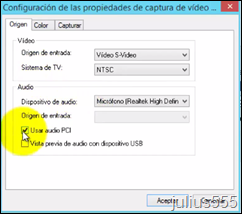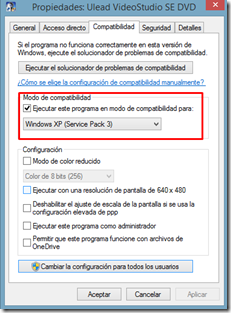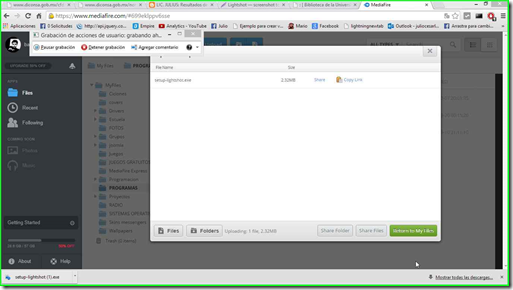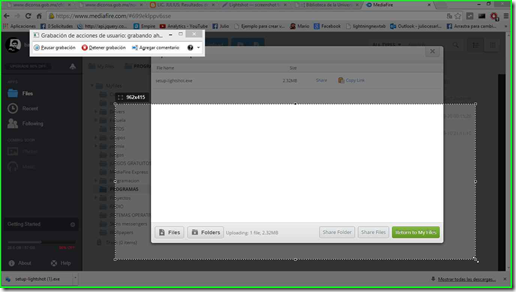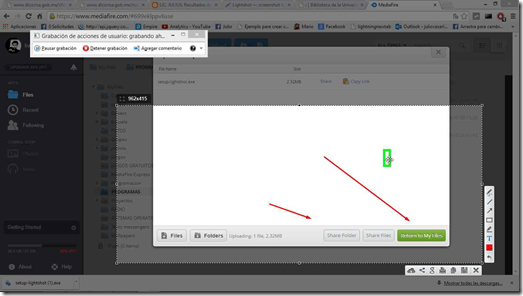HAY OCACIONES EN LOS QUE SE NECESITA CAPTURAR EL ESCRITORIO O PARTE DEL MISMO Y ADEMAS AGREGAR SEÑALAMIENTOS Y NOTAS PARA MANDAR PANTALLAS DE ERRORES O SIMPLEMENTE PARA HACER UN TUTORIAL PARA NUESTRO BLOG.
ESTE ARTICULO TIENE COMO PROPOSITO MOSTRAR UNA HERRAMIENTA QUE LES PUEDA FACILITAR LA OBTENCION DE IMAGENES CON SEÑALAMIENTOS DEL ESCRITORIO DE TU PC.
ACTUALMENTE EL SISTEMA OPERATIVO DE WINDOWS TE PERMITE CAPTURAR LA PANTALLA CON LA TECLA PRNSCR, PERO PARA ELLO TIENES QUE ABRIR EL PAINT Y PONERLE LOS SEÑALAMIENTOS Y NOTAS, GUARDALOS EN UNA CARPETA Y LUEGO IMPORTARLOS AL DOCUMENTO O AL CORREO.
LO MAS IDEAL ES HACERLO TODO EN UN SOLO PASO, DE ECHO NO TENER NI QUE GUARDAR LA IMAGEN EN UNA CARPETA NI PERDER EL TIEMPO ABRIENDO PAINT ETC.
PARA ESTOS CASOS EXISTE UNA HERRAMIENTA MUY EFICIENTE LLAMADA LIGHT SHOT ES TOTALMENTE GRATIS Y LO PUEDES DESCARGAR HACIENDO CLICK AQUI O DESDE LA PAGINA OFICIAL
DESPUES DE INSTALAR LA MANERA EN LA QUE SE USA ES LA SIGUIENTE:
-
SE TECLEA LA TECLA IMPPT O PRNSCRC
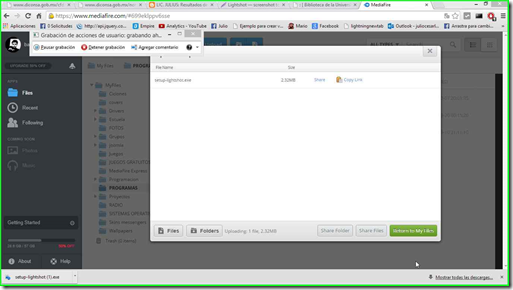
-
TE APARECERA UN CUADRO PARA SELECCIONAR EL ESPACIO DEL ESCRITORIO QUE QUEREMOS SELECCIONAR
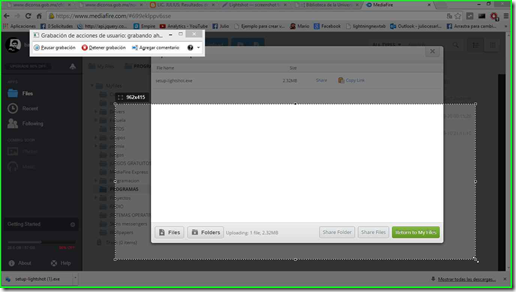
-
A CONTINUACIÓN TE DARA UNA BARRA DE HERRAMIENTAS PARA PODER AGREGAR SEÑALAMIENTOS Y ESCRIBIR NOTAS, TAMBIEN TIENE BOTONES PARA COMPARTIR EN REDES SOCIALES Y LA NUBE QUE TENGAS INSTALADA, “EN LO PARTICULAR YO USO MAS EL DE COPIAR PARA PEGARLO EN EL EDITOR DE ARTICULOS DE BLOGGER(LIVE WRITER) A VECES SOLO GUARDO LA IMAGEN PARA ENVIARLA POR CORREO”
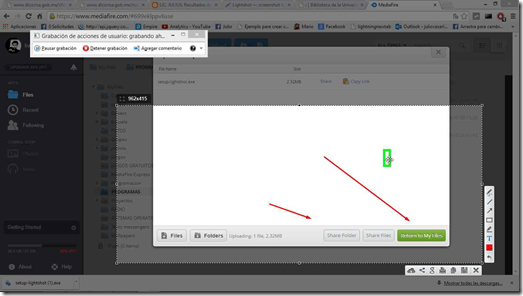
COMO RESULTADO PODEMOS VER QUE LA EFICIENCIA AL HACER ALGUN TRABAJO MEJORA EN LO QUE SE REFIERE TIEMPO Y COMODIDAD COMPARADO AL MODO “NORMAL” DE CAPTURAR LA PANTALLA Y EDITAR LA IMAGEN.
LA UNICA DESVENTANJA ES EL LIGHSHOT ESTA CORRIENDOSE EN EL INICIO QUITANTO UN POCO DE MEMORIA, AUNQUE ES MINIMA E IMPERCEPTIBLE PARA EL USUARIO CONCLUYENDO QUE ESTA HERRAMIENTA RESULTA SER MUY EFICAZ Y EFICIENTE AL MOMENTO DE HACER TUTORIALES Y MANDAR PANTALLAS DE ERRORES A LOS PROVEEDORES DE SOFTWARE.
SE APROVECHA ESTE ESPACIO PARA AGRADECIR A MIS COMPAÑEROS Y AMIGOS PANCHITO GUTIERREZ Y MICKOCH QUE ME HAN RECOMENDADO ESTA APLICACION, LOS CREDITOS SON PARA ELLOS.
DEMOSTRACION